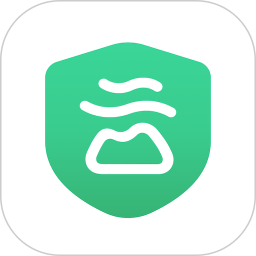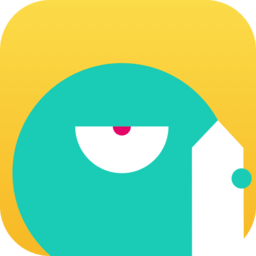edge浏览器介绍
edge浏览器电脑版是一款由由微软开发的网页浏览器,交互界面更加简洁,还将兼容现有Chrome与Firefox两大浏览器的扩展程序,设有集锦、垂直选项卡和沉浸式阅读器等功能,可帮助您在更多场合下最大程度地组织并充分利用时间,还设有密码监控、InPrivate 搜索和儿童模式等安全功能,有助于保护您和您亲人的线上安全,给您提供更安全的在线体验,凭借世界一流的性能、速度和高效功能,Microsoft Edge 设计用于帮助您完成更多工作,感兴趣的用户可以在这里下载体验。

edge浏览器官网版特色:
【IE 模式】
在新版的Edge中,可以一键切换为IE11内核,借助此功能你可以正常访问一些老旧的网站,例如部分学校和政府机构的网站
【跟踪防护】
将会更加注重用户的安全隐私控制
【快速收藏】
Edge可以和office套件便捷交互,导入导出分享将会变得更加轻松
新版Edge支持的平台非常多,除了 windows 还支持 macOS,当然Edge也有移动端的,Android和IOS版本均可和桌面版同步
edge浏览器官网版优点:
1、支持现代浏览器功能
Microsoft Edge作为微软新一代的原生浏览器,在保持IE原有的强大的浏览器主功能外,还完美补充了扩展等现代浏览器功能;
2、共享注释
用户可以通过Microsoft Edge在网页上撰写或输入注释,并与他人分享;
3、内置微软Contana
Microsoft Edge内置有人工智能微软Contana,你在使用浏览器的时候,你的个人智能管家会给你更多的搜索和使用建议;
4、设计极简注重实用
Microsoft Edge浏览器的交互界面比较简洁,这也凸显了微软在Microsoft Edge浏览器的开发上更注重其实用性。
edge浏览器官网版内容:
1. 自动登录Win10账号
如果你使用的是Win10系统,又登录了自己的Microsoft账号,那么就会发现新版Edge中这项非常讨人喜欢的变化——自动登录当前系统的微软账号。不得不说,这是一项非常有爱的设计,也的确给人带来了不少方便。它使得我们可以无缝地在不同微软设备间同步浏览器数据,收藏夹、付款信息、搜索引擎、历史记录、保存的密码……,所有的一切均无需用户动手,装好后直接生效。
2. 同步范围更广
新版Edge浏览器的自动同步内容,增加到收藏夹、扩展、历史记录、设备、已打开标签页、地址电话、密码七项。目前还处于A/B测试阶段,小编的这个版本暂时还无法体验。不过据一些国外媒体称,已经有人率先体验到了这些功能。完成后的Edge浏览器,在数据同步能力上将比肩Chrome,未来相信可以成为比拼Chrome的一件利器。
3. 导入其他浏览器数据
除了自动同步以外,Edge浏览器还支持从其他浏览器中导入数据,比方说老版Edge或者IE。而导入的范围也很广,涵盖收藏夹、密码、搜索引擎、地址、历史记录、Cookie、主页等几大项,几乎就是照搬了一个浏览器回来。
意料之中的是,在这个列表中我们发现了Google Chrome的名字,显然是微软为那些打算回归的Chrome用户专修的一条路。
4. 自定义首页
新版Edge提供了一项自定义首页功能,除了可以在“焦点”、“灵感”、“信息”三种预设版面中选择之外,我们也可以根据喜好,自定义首页里的元素。目前Edge提供了“经常访问的站点”、“每日图像”、“显示源”三组模块,而且还可以在首页中直接选择,未来相信还会有更多吧!
5. 历史记录
历史记录采用新面板设计,无论是条理性还是视觉感都比以前的版本强很多。你可以在这里方便地搜索、筛选,或者将敏感内容从列表里删除。值得一提的是,新Edge会自动将老版的浏览记录合并过来,让新老版本无缝过渡。你也可以指定每次关闭浏览器时清除的内容,而不用像其他对手那样,一股脑地全部删除。
6. 搜索引擎
Edge的默认搜索引擎是Bing,但用户可以通过设置面板将其修改为任何自己喜欢的引擎。Edge内置了一些引擎,而且还可以根据用户所在区域自动变化。比方说咱们这里就是Bing、Yahoo、Google、百度、搜狗、谷歌六种,此外你也可以借助下方的“管理搜索引擎”,自行添加其他引擎。
7. 标签页功能
新版Edge浏览器的标签页功能已经十分强大,批量关闭标签、一键静音、标签页固定、网页翻译,几乎其他浏览器中可以见到的功能,在这里都能找到。甚至你还可以借助快捷键Ctrl+Shift+T恢复刚刚关闭的标签,即便浏览器重启也有效。
8. 扩展功能
除了兼容性更强的内核以外,新版edge浏览器的另一大特色,是直接支持扩展。新Edge提供了两种方法安装扩展,一种是点击右上角菜单,然后通过“扩展”→“从Microsoft Store获取扩展”进行添加。第二种是直接将扩展下载到本地硬盘上,然后拖入扩展面板手工安装。
9、些小功能
除了上面提到的这些功能以外,Edge浏览器其实还包含了很多隐藏小技能,比方说IE兼容模式、阅读视图、平滑滚动、HDR(高动态范围)支持、PlayReady DRM支持、地址栏单词建议(专对触屏用户)等等。目前这些功能还需要进入edge://flags手工开启,但随着功能模块的逐步完善,后期将逐步放开到设置面板。
edge浏览器官网版优势:
1、现在,Microsoft Edge在所有设备上都可用,并且会自动同步你的密码,收藏夹和设置。
2、Microsoft Edge和Bing为你提供了在线保护隐私的工具。
3、借助收藏夹等全新功能以及网络上最全面的内置学习和可访问性工具集,新的Microsoft Edge旨在帮助你完成工作。
4、使用新的Microsoft Edge&Bing,你可以仅通过搜索获得奖励。
5、借助Internet Explorer模式,企业级安全性和Bing中的Microsoft Search,新的Microsoft Edge是你组织所需的唯一浏览器。
edge浏览器官网版功能:
1、功能集成
功能按钮主要集中在浏览器右上角,当你上手体验Edge所有基本功能无需多长时间,同样的,当你需要找到什么功能,你也可以在右上角的工具栏处找到。
2、阅读模式
体验过阅读模式,就会发现微软在Edge浏览器的阅读界面上煞费苦心:简介的阅读界面,适合阅读的页面布局,而且没有任何广告,用户还可以随自己心意地调整背景和字体。
3、涂鸦功能
阅读时在页面上做笔记是不少网友的习惯。而Edge想让你们的这种习惯在浏览器上也得以实现。涂鸦功能可以让用户用手指或手写笔直接在页面上涂鸦。你还可以使用钢笔或萤光笔,还可以挑选色彩。
4、微软Contana
微软Edge浏览器内置个人语言助理Cortana,提供多项Cortana设置,方便用户根据自己习惯使用Cortana。如果你在图书馆或者课堂,你可以关闭Cortana。作为Cortana的后端服务,Bing既支持语音输入,也支持键盘输入。
edge浏览器官网版问题:
edge浏览器打不开网页?
1、打开开始菜单,选bai择设置选项,
2、选择“网络和Internet”选项,
3、点击“代理”选项并进入,
4、在右边的“自动检测设置”下打开开关,
5、打开浏览器,就可以上网了。
Microsoft Edge看不了视频怎么办?
点开右上角的设置键中的高级设置,有一个选项是可以启用flash的,打开就可以了。
软件大小:112.69MB软件版本:v96.0.1054.43
系统要求:安卓系统语言:中文